苹果怎么不更新系统升级 iPhone手机取消系统更新的步骤
苹果手机作为市场上最受欢迎的智能手机之一,每年都会推出新的系统升级和更新,有时候我们可能会遇到一些情况,比如iPhone手机无法更新系统或者取消系统更新的步骤不够清晰。在这种情况下,我们就需要寻找解决办法来解决这个问题。接下来我们将介绍一些可能的方法来帮助您解决这个问题。
具体方法:
1.苹果手机建议最好不要更新,本人用了多年苹果手机的经验告诉我。用购买时的系统就行,越更新手机就会越卡,但苹果最坑的就是强制下载最新的系统,然后在设置右上角显示1,提醒你更新系统。那我们可以这么操作来不显示1。具体操作如下,首先,我们打开设置。
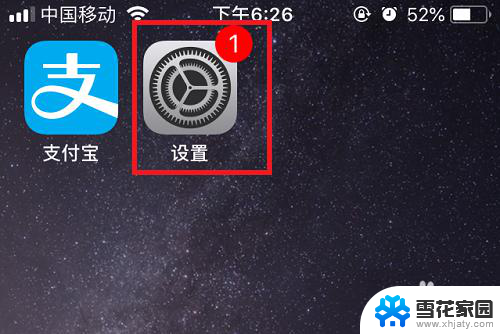
2.在【设置】里找到并点击【通用】
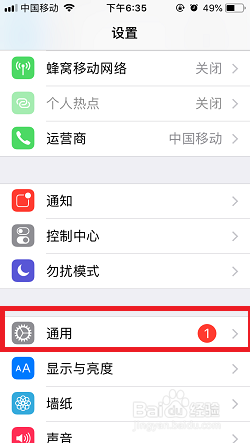
3.在【通用】页面,找到并点击【iPhone储存空间】
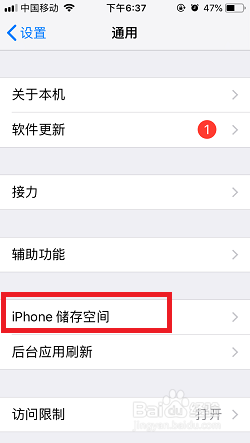
4.在【iPhone储存空间】页面,找到并点击【IOS 12】。(IOS 12的数字12是该最新要求更新的版本,今后大家看到的可能是IOS 13或者14……)
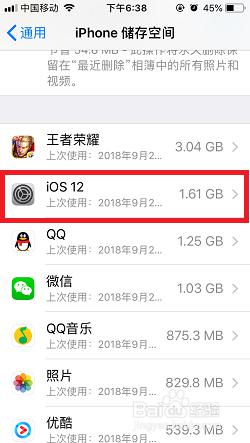
5.在新的页面,点击中间的【删除更新】
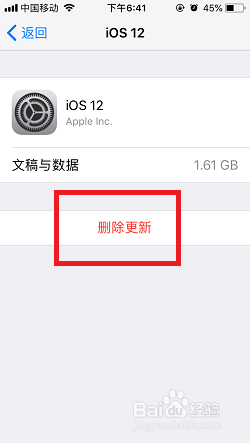
6.这时,页面底部会弹出一个窗口,点击【删除更新】
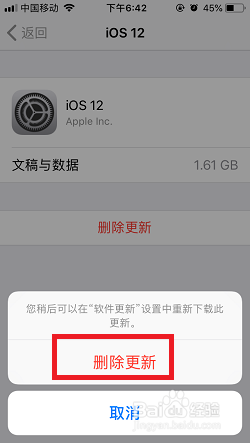
7.最后一步,将苹果手机关机,然后重新开机。这下我们就可以发现设置图标右上角就没有显示数字1啦~~

8.总结:此方法就是通过删除苹果要求更新的系统安装包,然后关机重启手机。来达到不显示数字1。当然,这种方法不能永久不显示数字1,只能管几个月。下次显示时按以上方法操作即可。如果觉得这个方法可行的话,记得点个赞和投我一票哈~~
以上是关于苹果如何解决系统升级问题的全部内容,如果您遇到了类似的情况,可以按照以上方法来解决,希望这能对大家有所帮助。
苹果怎么不更新系统升级 iPhone手机取消系统更新的步骤相关教程
-
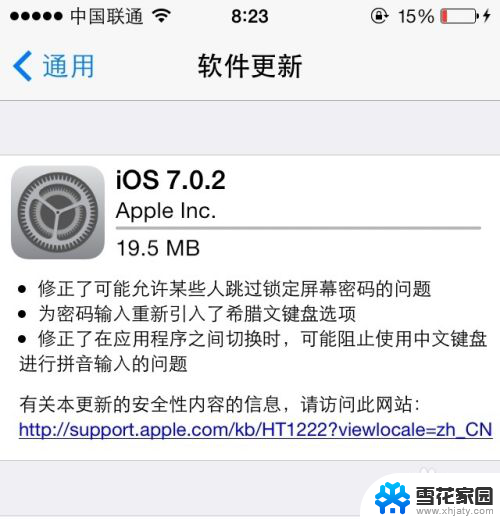 苹果系统怎么停止更新 iPhone更新系统中途取消方法
苹果系统怎么停止更新 iPhone更新系统中途取消方法2023-12-11
-
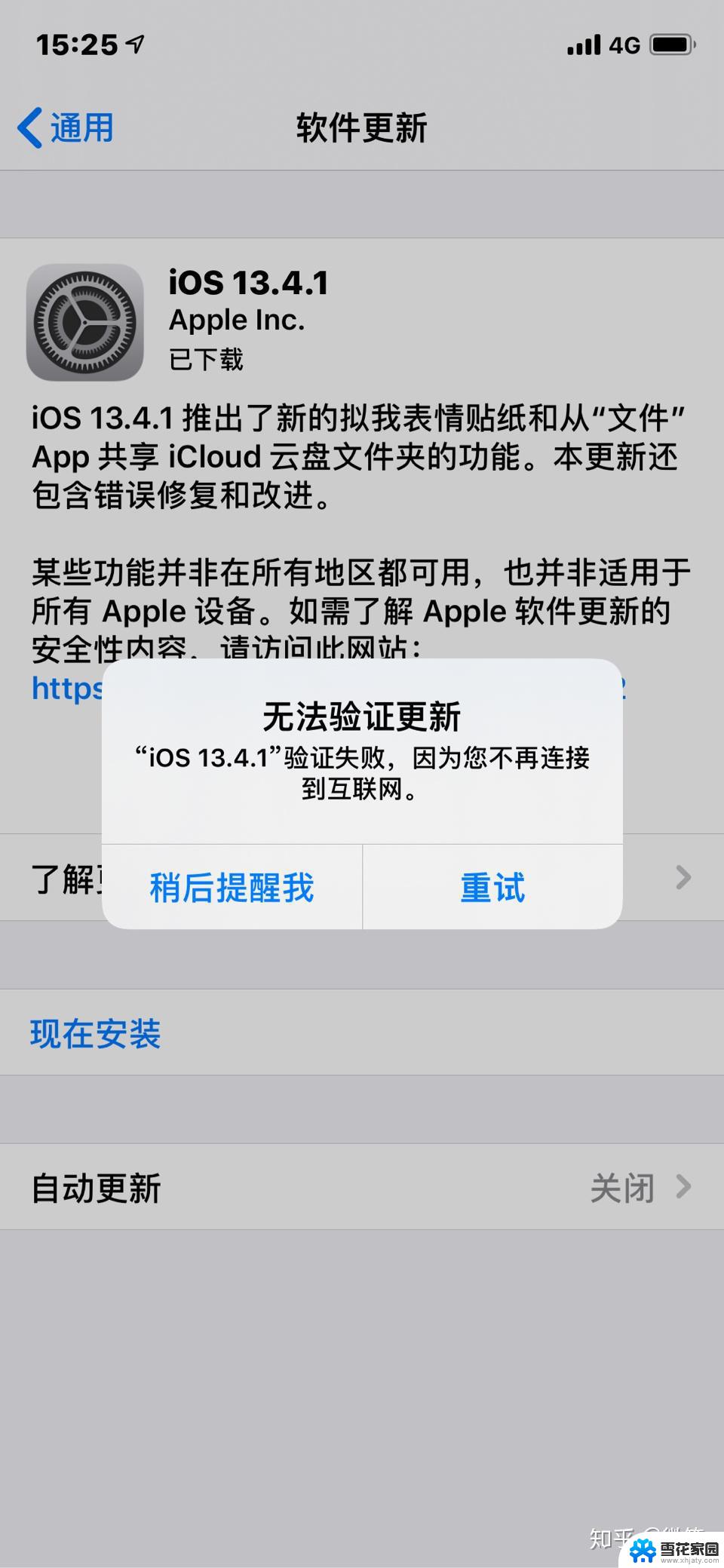 苹果系统为啥更新不了 苹果手机系统更新不了怎么处理
苹果系统为啥更新不了 苹果手机系统更新不了怎么处理2024-03-26
-
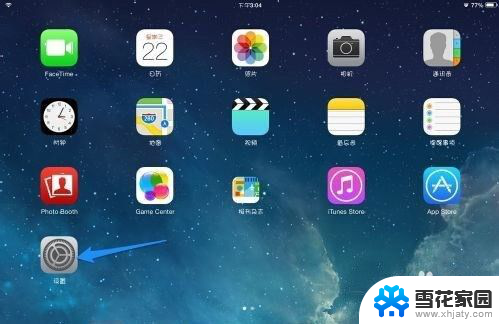 苹果ipad怎么更新系统 iPad iOS操作系统升级步骤
苹果ipad怎么更新系统 iPad iOS操作系统升级步骤2024-05-01
-
 苹果x如何升级系统 iPhone x系统版本更新方法
苹果x如何升级系统 iPhone x系统版本更新方法2024-03-01
- 苹果14要不要升级系统 苹果14系统更新方法
- 怎么关闭苹果手机更新提示 iPhone如何关闭系统更新提示
- 苹果笔记本系统更新在哪里设置 苹果电脑系统升级教程
- 三星怎么更新系统升级 三星智能手机最新安卓系统版本
- 不更新苹果系统会怎样 不更新苹果手机系统会有什么后果
- 不更新手机系统会怎样 不更新苹果手机系统有什么不良后果
- 电脑微信设置文件保存位置 微信电脑版文件保存位置设置方法
- 增值税开票软件怎么改开票人 增值税开票系统开票人修改方法
- 网格对齐选项怎么取消 网格对齐选项在哪里取消
- 电脑桌面声音的图标没了 怎么办 电脑音量调节器不见了怎么办
- 键盘中win是那个键 电脑键盘win键在哪个位置
- 电脑如何连接隐藏的wifi网络 电脑如何连接隐藏的无线WiFi信号
电脑教程推荐